Hoe JW Player-video's downloaden op computer/online/iPhone
JW Player is een populaire HTML5-videospeler en veel mensen willen video's opslaan om ze herhaaldelijk te bekijken. JW Player-video's ondersteunen echter over het algemeen geen direct downloaden. Dit artikel beveelt verschillende methoden aan die geschikt zijn voor verschillende apparaten. Volg deze stappen om JW Player-video's eenvoudig in hoge definitie op te slaan.
Gidslijst
Download JW Player-video's gratis zonder software Schermopname van de JW Player-video's om ze professioneel te downloaden Download alle soorten JW Player-video's met de populaire IDM-tool Download JW Player-video's met MyMedia File Manager op iPhonesDownload JW Player-video's gratis zonder software
Het ingebouwde programma van de browser kan video's rechtstreeks van JW Player downloaden. De stappen voor Google, Firefox en Safari zijn vergelijkbaar en eenvoudig te gebruiken. Het is belangrijk om te weten dat deze methode alleen geldt voor specifieke versies van JW Player. U kunt met de rechtermuisknop op de video klikken om te controleren of uw versie hoger is dan v.8.20. Als uw versie hoger is dan dit versienummer, moet u andere methoden gebruiken.
Algemene methode voor Google/Firefox/Safari:
Stap 1.Open de webpagina van de JW Player-video die je wilt downloaden. Klik met de rechtermuisknop ergens, selecteer 'Inspecteren voor Google' en 'Element inspecteren' voor de andere twee. Selecteer 'Netwerk' in de bovenste balk.
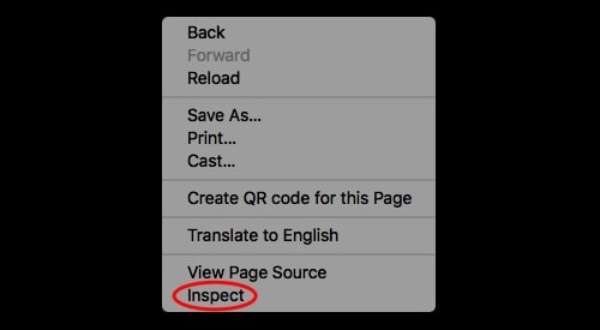
Stap 2.Vernieuw eerst de pagina en voer vervolgens MP4 in het zoekvak in. Klik met de rechtermuisknop op de bestandslink die verschijnt en selecteer 'Openen in een nieuw tabblad'. De video van de huidige webpagina wordt automatisch opgeslagen.
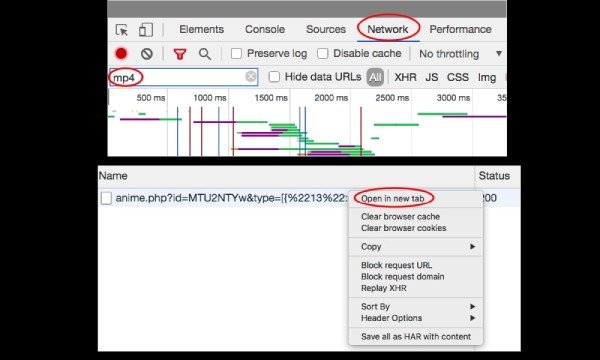
Stap 3.Als de video niet automatisch wordt gedownload, klik dan met de rechtermuisknop op de JW Player-video en klik op de optie 'Video opslaan als'. Klik op 'Opslaan' om het downloaden te starten.
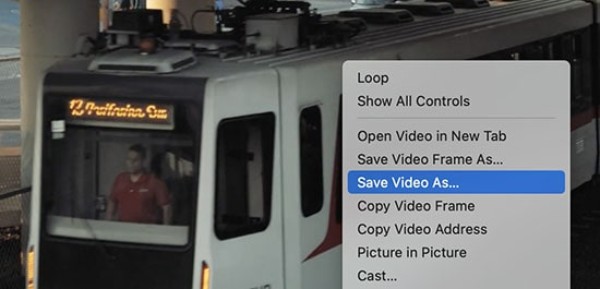
Methode voor Firefox-pagina-informatie:
Stap 1.Open de JW Player-video met Firefox. Zoek het slotje aan de linkerkant van de adresbalk en klik op 'Verbindingsbeveiliging' en 'Meer informatie'.
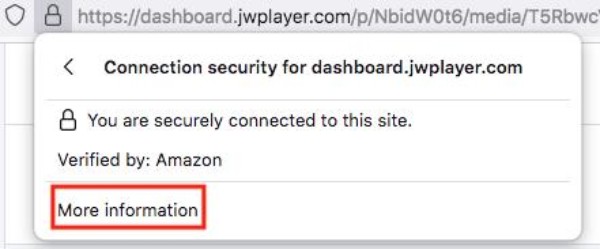
Stap 2.Selecteer het tabblad 'Media' in het nieuwe venster, zoek in het vervolgkeuzemenu naar het bestand dat eindigt op 'Video', klik op 'Opslaan als', geef de bestandsnaam en het opslagpad op en start met downloaden.
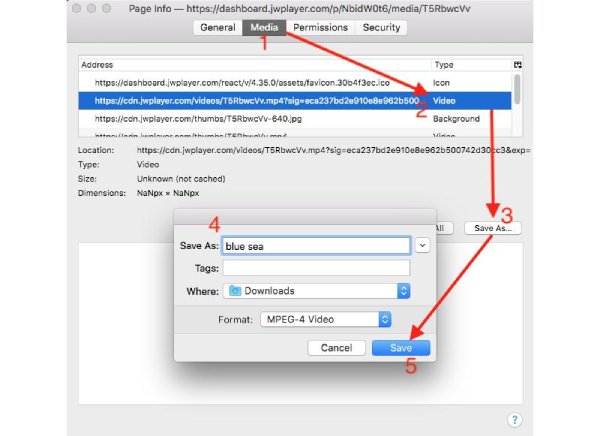
Schermopname van de JW Player-video's om ze professioneel te downloaden
De bovenstaande methode heeft toepasselijke versies en browserbeperkingen. Wil je JW Player-video's bekijken zonder beperkingen en met de originele videokwaliteit? Probeer het eens. AnyRec Screen RecorderEr zijn meerdere opnamemodi waaruit u kunt kiezen, en HD-opname is beschikbaar om een hoge videokwaliteit te behouden. Na de opname kunt u de video naar wens bewerken en een formaat selecteren dat eenvoudig op meerdere apparaten kan worden opgeslagen en afgespeeld.

Neem op tot 4K HD om de kwaliteit van de opgenomen JW Player-video te garanderen.
Ondersteunt opname in populaire videoformaten voor afspelen op verschillende apparaten.
Aangepaste sneltoetsen voor het op elk gewenst moment opnemen in de JW Player en het verbergen van zwevende vensters.
Elke versie en browser is beschikbaar, waardoor de beperkingen worden doorbroken.
Veilige download
Veilige download
Stap 1.Start deze schermrecorder en open de videopagina in JW Player. Kies vervolgens een opnamemodus, zoals 'Volledig scherm' of 'Gebied aanpassen'.
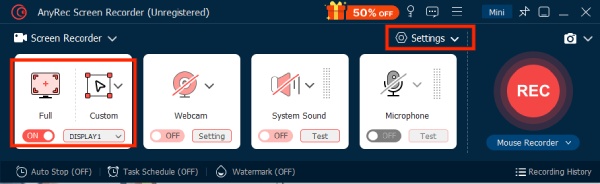
Stap 2.Klik op "REC" om de opname te starten. Wanneer de JW Player-video is afgelopen, klikt u op "Stop" om de opname te stoppen. De video wordt automatisch opgeslagen in de vooraf ingestelde map. U kunt dit wijzigen door te klikken op "Instellingen" en "Uitvoerinstellingen".
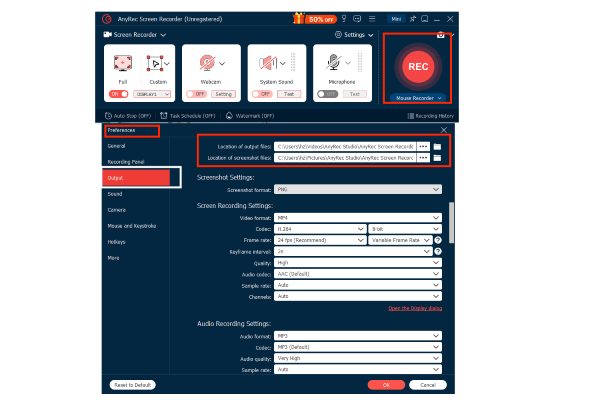
Stap 3.Deze keer kun je de opgenomen video knippen, inkorten en bewerken. Als de video te groot is om te delen, kan deze tool hem ook comprimeren.
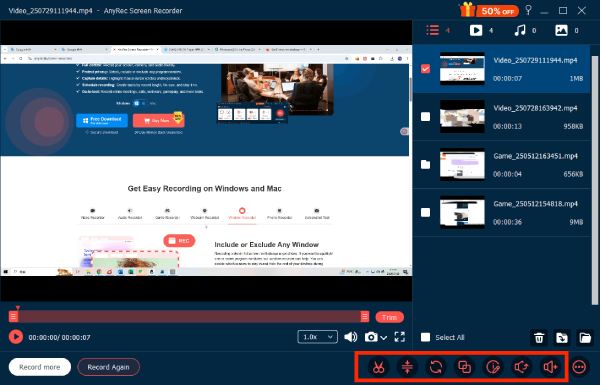
Download alle soorten JW Player-video's met de populaire IDM-tool
IDM is de afkorting van Internet Download Manager. Het detecteert automatisch de JW Player-videostream die in de browser is ingesloten en toont vervolgens een knop 'Download deze video' waarmee u met één klik de video kunt downloaden. De downloadsnelheid van JW Player-video is hoog omdat de multithreadingtechnologie grote video's in meerdere delen opsplitst en ze tegelijkertijd downloadt, waardoor de snelheid toeneemt.
- Pluspunten
- Wanneer het downloaden wordt onderbroken, kunt u het proces vanaf het punt van onderbreking hervatten, zonder dat de oorspronkelijke voortgang wordt beïnvloed.
- Niet onderworpen aan beperkingen voor videobeveiliging.
- nadelen
- Het downloaden van de m3u8-video is niet compleet.
- Moet na de gratis proefperiode worden aangeschaft.
Stap 1.Voeg de IDM toe aan uw browsers, zoals Chrome. Klik bovenaan het venster op 'Extensies' en selecteer 'Extensies beheren'. Zoek vervolgens de extensie 'IDM Integration Module' en schakel deze in.
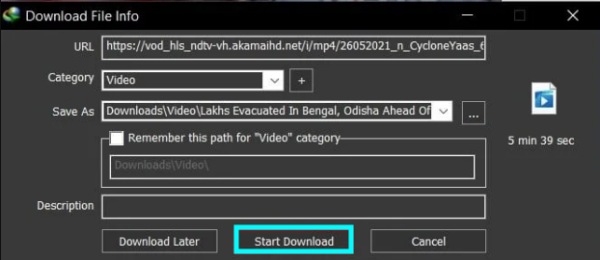
Stap 2.Open de JW Player-video in de browser. De pagina verschijnt met de optie 'Download starten'. Klik erop om de video op uw computer op te slaan.
Download JW Player-video's met MyMedia File Manager op iPhones
Als je normaal gesproken een iPhone gebruikt om JW Player-video's te bekijken, of geen computer hebt, kun je met MyMedia File Manager op de iPhone video's downloaden. Vanwege beperkingen in de systeemrechten kan iOS videostreams niet zo vrijelijk afluisteren als Android. Het kan echter wel videolinks onderscheppen en downloaden, wat vooral handig is voor sommige MP4-video's.
- Pluspunten
- Geïntegreerd bestandsbeheer en downloaden.
- Geen jailbreak vereist.
- nadelen
- Ondersteunt geen complexe encryptie of m3u8-streams.
- Slechte herkenning van videolinks die zijn ingesloten in JavaScript en iframes.
Stap 1.Start eerst MyMedia File Manager en klik op 'Browser' in de onderste menubalk om de ingebouwde browserpagina te openen. Voer de URL van de door JW Player gedownloade video in de adresbalk in en speel de video af.
Stap 2.Als het een MP4-video is, zal MyMedia automatisch de vraag "Wilt u dit bestand downloaden?" weergeven. Klik op "Downloaden" en voer de bestandsnaam in.
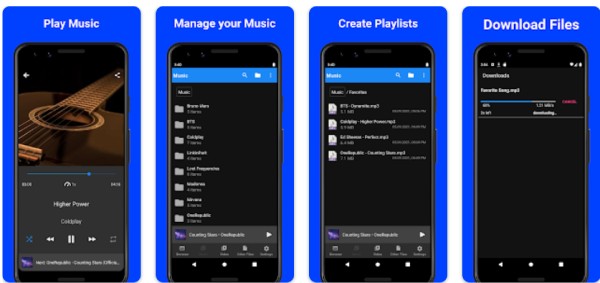
Conclusie
Dit zijn de vier methoden die in dit artikel worden aanbevolen om video's te downloaden naar JW Player. De browsercodemethode is geschikt voor de meeste video's, maar de bediening is relatief ingewikkeld. IDM is handig en gebruiksvriendelijk, maar vereist betaling. AnyRec Screen Recorder is uw beste keuze, die JW Player-video's in hoge definitie kan opnemen zonder ingewikkelde bedieningsprocedures. Download het nu om uw favoriete video's op te nemen.
Veilige download
Veilige download
